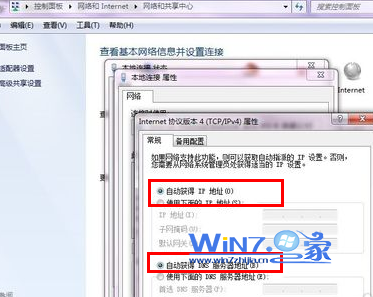解决windows7中IP地址冲突故障的详细图文步骤
发布时间:2016-12-27 来源:查字典编辑
摘要:故障图:1、首先在点击任务栏有小脚的网络连接图标,在弹出对话框中选择“打开网络和共享中心”;2、然后打开窗口左侧的&...
故障图:
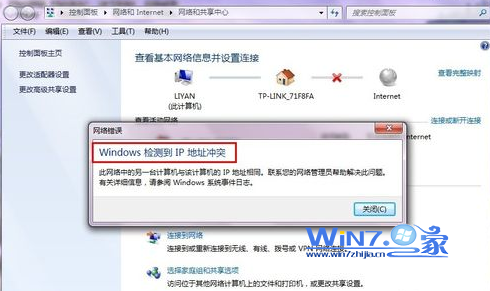
1、首先在点击任务栏有小脚的网络连接图标,在弹出对话框中选择“打开网络和共享中心”;

2、然后打开窗口左侧的“更改适配器设置”项;
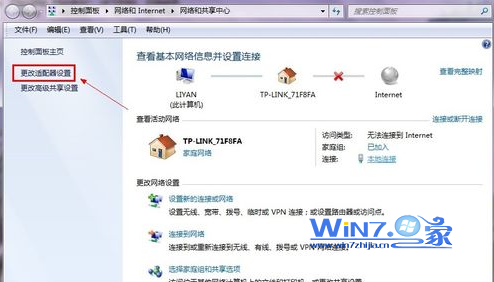
3、接着在弹出来的网络连接界面中找到本地连接图标并右击选择“属性”选项;
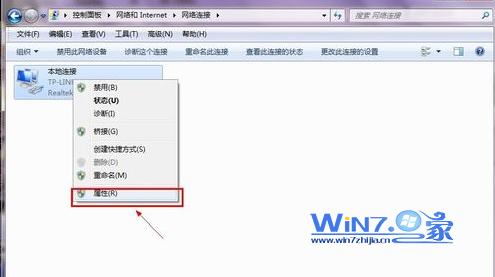
4、在本地连接状态窗口中,点击“属性”按钮;

5、然后在本地连接属性面板中下来选择“Internet协议版本4(TCP/IPv4)”,点击下面的“属性”按钮;
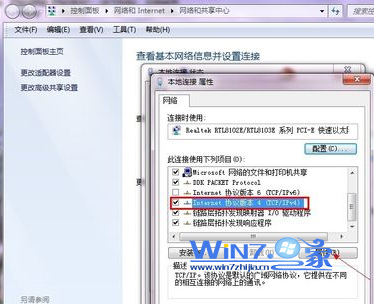
6、然后在属性面板中选中“自动获得IP地址”和“自动获得DNS服务器地址”,点击确定按钮退出,这样就可以解决问题了哦。